안녕하세요~! 이번에는 엑셀 보기좋고 예쁘게 꾸미는 방법에 대해서 말씀드리려고 합니다
가독성있게! 보기좋게! 꾸미는 것은
직장인으로서! 그리고 상사에게 보고해야하는 사람으로서! 필수 능력입니다
처음에는 귀찮고 하기싫고! 그런 마음들이 있죠
그렇지만 해보고나면 굉장히 간단합니다
그리고 깔끔하기 때문에 상사와의 관계가 문제가 아니고
그냥 하는 저 스스로에게 기분도 좋고 보람있는 일이기도 합니다
바로 자료 보시죠!!!

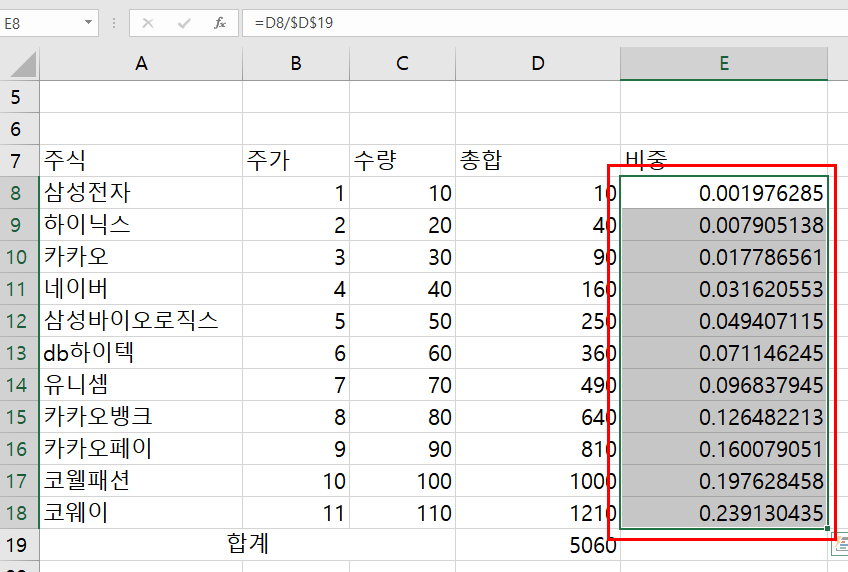
각 주식들의 가격에 전체에서 차지하는 비중을 나타내고 있습니다
위에를 보시면 D8/$D$19 와 같이 구성비를 나타내고 있음을 알 수 있죠 ㅋㅋㅋㅋ

수식은 일단 맞습니다만~ 소숫점으로 나와서 굉장히 보기 싫습니다
저거,,, 상사한테 저대로 보고하면 성질급한 꼰대인간들은 화내요 ㅋㅋㅋㅋ
그리고 상사 뿐만이 아니라 그냥 보고 있는 저역시 굉장히 보기 싫습니다
구성비는 바로 %로 나타내는게 굉장히 보기 좋죠! 바로가시죠~!
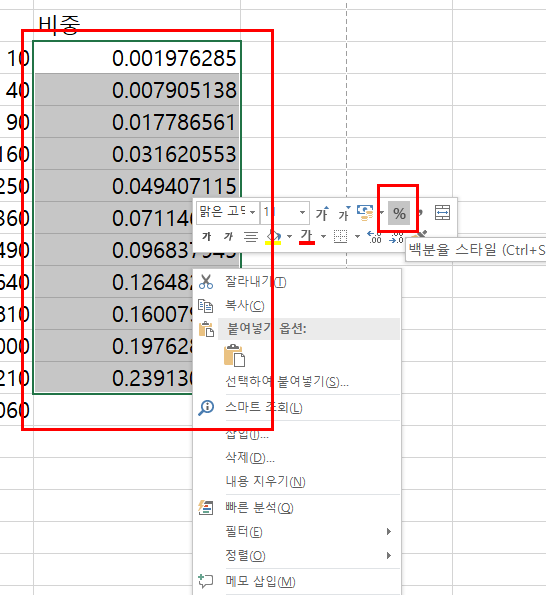
1. 구성비를 나타내는 셀들의 범위를 지정해줍니다 그리고 마우스 오른쪽 버튼을 누르면 이와 같이 나와요
2. 거기서 또 제가 빨간색으로 표시한 % 아이콘을 눌러줍니다.

그럼 짜쟌~~ 이렇게 나오죠!?ㅋㅋㅋㅋㅋ
아까보다 굉장히 간단해졌고 보기 쉬워졌습니다만,,, 맨 위에 보시면 0%가 있어요
전체에서 차지하는 비중이 굉장히 적다고 하더라도 아예 없는 것은 아니잖아요 0%는 굉장히 부정확한 자료입니다
그래서 좀 더 자세하게~ 나타내는 방법이 있습니다!
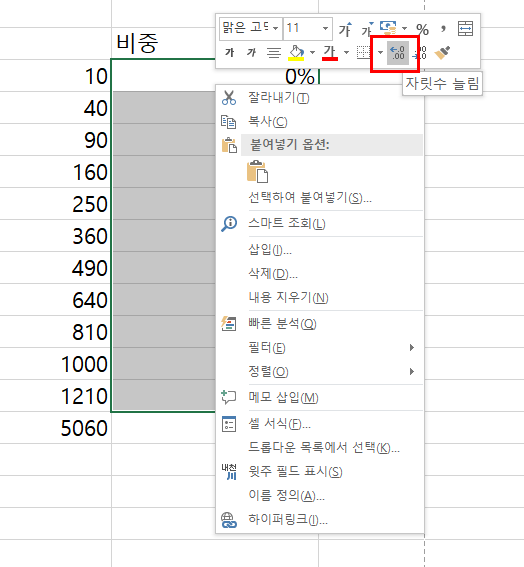
3. 범위를 지정해주고 다시 마우스 오른쪽 버튼을 눌러줍니다
4. 그러면 이와같이~ 메뉴창이 나와요! 위에 상단에 제가 표시한! 네모를 눌러줍니다 자릿수 늘림이라는 것입니다!
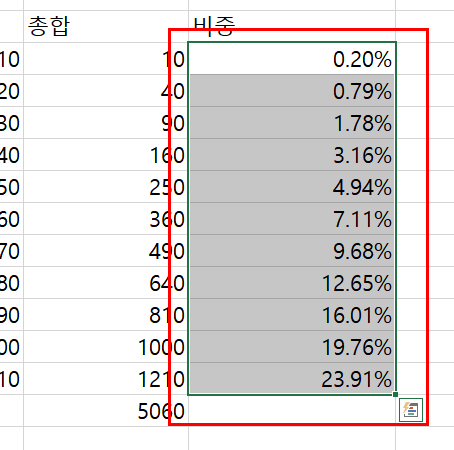
저는 2번 눌렀어요! 그러면 이와같이! 소숫점 자리가 늘어나면서 데이터가 더 자세해짐을 알 수 있죠!!ㅋㅋㅋ
위에 사진처럼 0,124834829 이렇게 지저분한 것보다 훨씬 보기가 편해졌지 않았나요!?ㅎㅎㅎ
여기까지입니다아아앙아아아아잇~
'엑셀 꿀팁' 카테고리의 다른 글
| 엑셀 플래쉬필 하는법 / 엑셀 고객명에 '님'자 한번에 붙이기 / (0) | 2021.06.30 |
|---|---|
| 엑셀 날짜에 연 월 일 입력하는 방법 / 엑셀에서 셀서식으로 날짜 연월일 입력하는 방법 (0) | 2021.06.29 |
| 엑셀 나누기 하는 방법 / 엑셀 구성비 구하는 방법 /엑셀 나누기 하는 방법 / 엑셀 #DIV0! 해결방법! / 엑셀 구성비율 구하는 방법 (0) | 2021.06.25 |
| 엑셀 시트 복사하는 방법 / 엑셀 시트 복사하기~~ (0) | 2021.06.24 |
| 엑셀 인쇄 결과 미리보기 / 엑셀 A4 인쇄범위 보기 / 엑셀 어디까지 A4 1페이지인지 보는 방법 (0) | 2021.06.23 |



